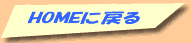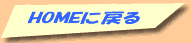|
海外モバイル情報 -オーストラリア- 2004年 |
(※このページは2004年に書かれたものです。すでに古い情報もありますが、当時の記録としてそのまま置いてあるものです。)
 オーストラリア遠征では、ノートPCを持っていってゴールドコーストのホテルからダイアルアップでインターネットにつなぎ、日本にいる両親の携帯に写真付きメールを送ったりして使いました。
オーストラリア遠征では、ノートPCを持っていってゴールドコーストのホテルからダイアルアップでインターネットにつなぎ、日本にいる両親の携帯に写真付きメールを送ったりして使いました。
PC持参で海外でダイアルアップするために必要なものは、「ノートPC」「電源」「電話回線」そして「プロバイダ」です。PCは何でもいいのですが木こりはPanasonicのLet's Noteを使っています。これは軽くてしかもDVDドライブ内蔵なので、飛行機の中でヒマなときにDVDを見たりできます。実際には機内ではあまり使いませんでしたが、時間のかかるRPGなどもインストールしてあって、長時間のフライトに退屈で死にそうになったときにはゲームもできます。
|
◆電源
 電源は、オーストラリアは240Vで写真のようなハの字のコンセントです(下の3つめの穴はアースなのでつながなくても使用可能です)。ノートPCのACアダプタはたいてい「100V-240V」に対応しているので、コンセントさえ合えば使えます。日本のコンセントから各国のコンセントに変換するアダプタは、海外旅行用品店や大型パソコンショップで売っています。
電源は、オーストラリアは240Vで写真のようなハの字のコンセントです(下の3つめの穴はアースなのでつながなくても使用可能です)。ノートPCのACアダプタはたいてい「100V-240V」に対応しているので、コンセントさえ合えば使えます。日本のコンセントから各国のコンセントに変換するアダプタは、海外旅行用品店や大型パソコンショップで売っています。
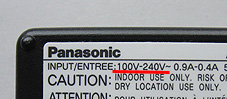 厳密なことを言えば、ACアダプタからコンセントまでのACコードは、日本のものは115V対応程度のものなので、240Vの高圧で長時間使うと発熱しますし、最悪の場合は溶けたり燃えたりといったことも考えられます。ですから海外旅行に行く機会の多い人や、長期滞在の人は240V対応の電源コードも買っておくといいと思います。木こりはアメリカ仕様のACコードを買って、付属の日本仕様変換アダプタをつけて、その先に別売のオーストラリア仕様返還アダプタをつなぐ、という持って回った接続になってしまいました(^^;
厳密なことを言えば、ACアダプタからコンセントまでのACコードは、日本のものは115V対応程度のものなので、240Vの高圧で長時間使うと発熱しますし、最悪の場合は溶けたり燃えたりといったことも考えられます。ですから海外旅行に行く機会の多い人や、長期滞在の人は240V対応の電源コードも買っておくといいと思います。木こりはアメリカ仕様のACコードを買って、付属の日本仕様変換アダプタをつけて、その先に別売のオーストラリア仕様返還アダプタをつなぐ、という持って回った接続になってしまいました(^^;
 それから、壁のコンセントに電源スイッチがついているので、コンセントを挿しても通電しないときには電源スイッチをいじってみる必要があります。
それから、壁のコンセントに電源スイッチがついているので、コンセントを挿しても通電しないときには電源スイッチをいじってみる必要があります。
 また、ホテルの洗面所には日本(や米国)のシェーバーがそのままつなげるように、240Vと100Vに両対応のコンセントも装備されていました。ブリスベン空港のトイレにも同じコンセントがありました。外国人の多いところにはこういうコンセントがあるようです。しかし、ノートPCをユニットバスに持っていって充電するわけにもいきませんから、コンセントの変換アダプタは必須のアイテムですね。
また、ホテルの洗面所には日本(や米国)のシェーバーがそのままつなげるように、240Vと100Vに両対応のコンセントも装備されていました。ブリスベン空港のトイレにも同じコンセントがありました。外国人の多いところにはこういうコンセントがあるようです。しかし、ノートPCをユニットバスに持っていって充電するわけにもいきませんから、コンセントの変換アダプタは必須のアイテムですね。
|
◆電話回線
 電話線は、今回泊まったホテルは日本と同じRJ-11のモジュラージャックがついていました。RJ-11ではなくオーストラリア仕様のでっかいモジュラーである場合もあるので、それを日本仕様に返還するアダプタも持っていきました。
電話線は、今回泊まったホテルは日本と同じRJ-11のモジュラージャックがついていました。RJ-11ではなくオーストラリア仕様のでっかいモジュラーである場合もあるので、それを日本仕様に返還するアダプタも持っていきました。
 この変換アダプタも海外旅行ショップ、大型パソコンショップなどで売っています。
この変換アダプタも海外旅行ショップ、大型パソコンショップなどで売っています。
|
◆コミュニケーションポートに期待するも……
 ベッドサイドのコンソールに写真のような「コミュニケーションポート」がありました。電話のRJ-11よりは穴が大きくて、見たところLANポートのように見えます。「お! これはもしかしてブロードバンド回線か!」と色めき立ったのですが、「使いたいときは内線9番に申し込め」と書いてあるので9番に電話したらオバちゃんが出たので「Is there anyone can speak Japanese?」とブチかましたら「いない。あなたがちょっとでも英語しゃべれるなら英語で言ってみてくれ」という話で、「ベッドサイドにあるのはイーサネットの口か」とか「LANケーブルをつなげるのか」とか言ってもわかってもらえそうになかったので、シンプルに「インターネットアクセスの件だ」と言ったらすぐワカってそうな男の人に代わってくれました。このへんは日本と似てますね(^^; で「ベッドサイドにあるコミュニケーションポートってやつは単なる電話線なのか」と聞いたら、その通りだという話。ちょっとがっかりしました。
ベッドサイドのコンソールに写真のような「コミュニケーションポート」がありました。電話のRJ-11よりは穴が大きくて、見たところLANポートのように見えます。「お! これはもしかしてブロードバンド回線か!」と色めき立ったのですが、「使いたいときは内線9番に申し込め」と書いてあるので9番に電話したらオバちゃんが出たので「Is there anyone can speak Japanese?」とブチかましたら「いない。あなたがちょっとでも英語しゃべれるなら英語で言ってみてくれ」という話で、「ベッドサイドにあるのはイーサネットの口か」とか「LANケーブルをつなげるのか」とか言ってもわかってもらえそうになかったので、シンプルに「インターネットアクセスの件だ」と言ったらすぐワカってそうな男の人に代わってくれました。このへんは日本と似てますね(^^; で「ベッドサイドにあるコミュニケーションポートってやつは単なる電話線なのか」と聞いたら、その通りだという話。ちょっとがっかりしました。
要するに、通話用の電話と別にもう1回線、ダイアルアップ用に使える、ということらしいのです。で、繋いでもらう必要もなりので、電話の後ろから回線をはずしてPCに繋ぐことにしました。
|
◆モデムセーバー
 これは「モデムセーバー」というものです。ホテルの内線電話などは、場合によってはそのままPCのモデムに接続するとモデムを壊してしまうケースが考えられます。また、極性が日本のものと逆になっていて接続しても通信できない、といった可能性もあるそうです。そこで、このモデムセーバに電話線を差し込んで、モデムが利用できるかどうかをチェックします。必要ならば極性の変更もできるようになっています。そして「OK」ランプが点灯したら接続OKです。
これは「モデムセーバー」というものです。ホテルの内線電話などは、場合によってはそのままPCのモデムに接続するとモデムを壊してしまうケースが考えられます。また、極性が日本のものと逆になっていて接続しても通信できない、といった可能性もあるそうです。そこで、このモデムセーバに電話線を差し込んで、モデムが利用できるかどうかをチェックします。必要ならば極性の変更もできるようになっています。そして「OK」ランプが点灯したら接続OKです。
|
◆ワールドパスポートモデム
 PCカード型のモデムで「ワールドパスポートモデム」といいます。いまどきのノートPCにはほぼ必ずモデムは内蔵されていますが、実は海外では厳密に言うと使用が認められていません。そこで、世界数十カ国での電話回線への接続認証が取れているモデムカードを持っていけば安心というわけです。これも海外旅行に行く機会の多い人は買っておいていいアイテムだと思います。
PCカード型のモデムで「ワールドパスポートモデム」といいます。いまどきのノートPCにはほぼ必ずモデムは内蔵されていますが、実は海外では厳密に言うと使用が認められていません。そこで、世界数十カ国での電話回線への接続認証が取れているモデムカードを持っていけば安心というわけです。これも海外旅行に行く機会の多い人は買っておいていいアイテムだと思います。
ただ、内蔵モデムでも接続を試してみたところ、問題なく繋がりましたので、技術的には内蔵モデムでも大丈夫な場合が多いものと思われます。接続速度は内蔵モデムのほうが若干速かったです。
|
◆プロバイダ
最後にプロバイダの問題です。これは日本で入っているプロバイダが国際ローミングサービスをやっていればそれを使うのが簡単です。ほとんどのISPでやってるはずです。木こりの入っている「ぷらら」では、日本であらかじめトラベル用のIDとパスワードをオンライン発行してもらって、それを使って海外でダイアルアップするようになっていました。旅行用のアカウントは1ヶ月で失効します(更新は可能のようです)。
そして滞在現地の近くのアクセスポイントの電話番号を調べて、ノートPCにダイアルアップ接続を設定しておきます。念のため、日本から国際電話をかけて実際のアクセスポイントからのダイアルアップ接続を確認しておくと安心です。
|
◆現地での注意
現地で使うときに気をつけなければならないのは、「回線の種類」と「外線発信のコツ」と「通信速度」です。自宅から国際電話で繋がっていたアクセスポイントに、現地で繋がらないという場合は、回線種別と外線発信に関係する問題の2点を確認しましょう。
回線の種類とはトーン回線かパルス回線かというやつで、これが宿泊地と自宅で違う場合がありますので、注意が必要です。現地でダイアルアップの発信をしても、そもそもアクセスポイントに電話がかからない、というような場合は回線種別を変えてかけ直してみるといいでしょう。
また、多くのホテルでは外線発信番号が「0」なので、電話番号の前に「0」を入れることも忘れてはなりません。また、外線発信番号と電話番号の間に若干の待ち時間を空けないとうまくダイアルできない場合があります。そういうときは外線発信番号の後に半角のコンマ(,)をいくつか入れてみるとうまくいくことがあります。
通信速度は、通常高めを設定しておいて回線品質が悪ければ自動的に速度を下げて接続してくれるものですが、うまくいかない場合は、最高速度を手動で下げて設定してやるとつながることがよくあります。ただ、これはそもそも日本の自宅から国際電話で繋ぐときが最も音質が悪いはずなので、そのときにも使えるワザです。
|